ORDER(ログイン~案件選択)
コンセプト
1)お客様と商品画像を確認しながら見積を作成することができる画面です。
2)プランマスタ画面から、成約率の高い商品の組み合わせでプランを予め作成いただき、そのプランを元に見積もりを作成することで、社内の見積作成の手順を標準化していただくことが可能です。
概要
1)orderはlifelogの見積登録・編集を行うための画面です。
2)予めligelogから案件を作成しておく必要があります。
3)orderでは見積承認以降の処理はできないため、承認作業以降はlifelogで実施してください。
ログイン
営業所選択画面
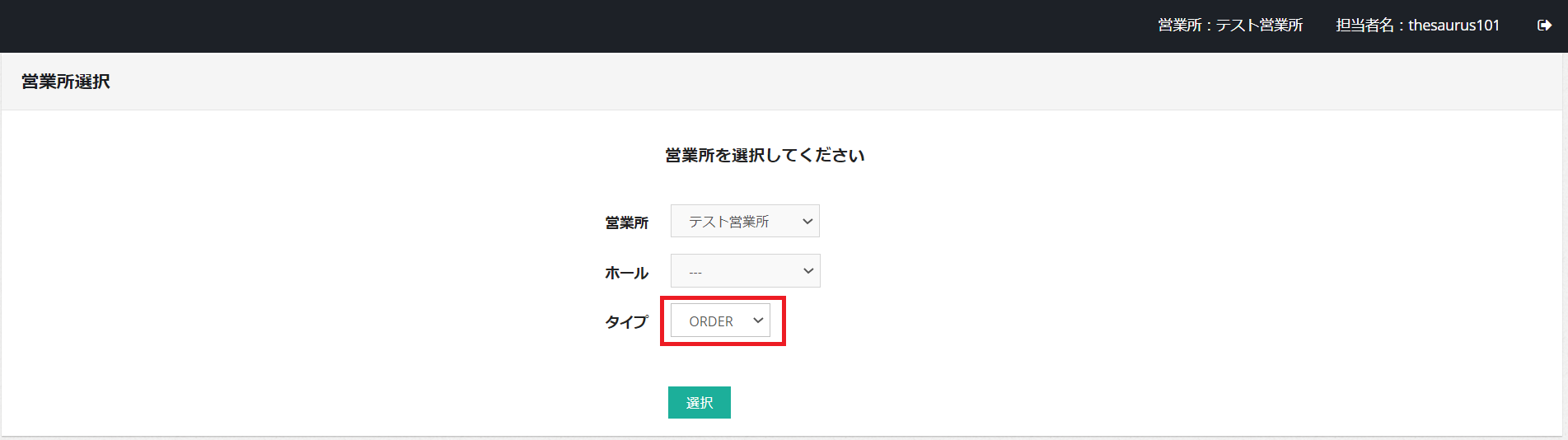
LIFELOG/ORDER選択
1)LIFELOGかORDERかどちらにログインするかを選択します。初期表示はLIFELOGなのでORDERを選択してください。
2)ORDERを選択すると別タブで画面が表示されます。
案件検索
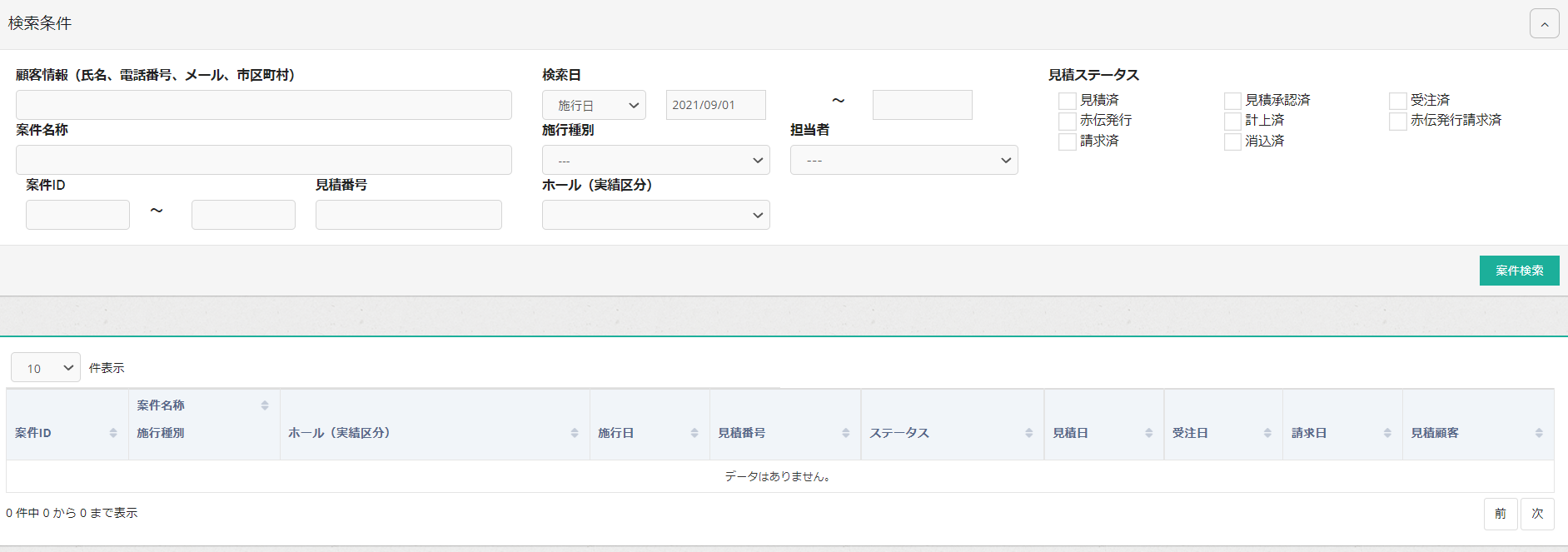
検索条件
顧客情報
1)案件の検索条件として顧客情報(氏名、電話番号、メール、市区町村)を指定します。
2)その際には、案件に登録済みの「連絡者」「故人」「入電者」「喪主」「施主」「請求先」「アフター連絡先」が検索範囲となります。
見積顧客もしくは請求顧客で検索したい場合には見積検索画面をご利用ください。
案件名称
案件の検索条件として案件名称を指定します。
案件ID
1)案件の検索条件として案件IDを指定します。
2)一つ目のフォームに番号を入力して、フォームからカーソルが外れると自動的に二つ目のカーソルに同じ番号が入力されます。案件IDを範囲指定したい場合には、二つ目のフォームに任意の番号を入力してください。
見積番号
案件の検索条件として見積番号を指定します。
検索日
1)案件の検索条件として検索日を指定します。
「施行日」:案件の施行日
「見積日」:見積の見積日
「受注日」:見積の受注日
「請求日」:請求の請求日
「納品日」:見積納品の納品日
「受付日」:案件の受付日
2)初期設定は一か月前の日付がセットされますが、設定により変更することも可能です。
変更を希望される場合にはお問い合わせください。
3)デフォルトは「施行日」です。
1)案件の検索条件として日付をFromToで入力します。
2)検索日の種類、もしくは日付のFromとToの両方が空欄の場合は検索日は検索条件にはなりません。
3)検索日を選択し、日付をFromのみ入力した場合は、Fromの日付以降の日付が検索条件にはなりません。
4)検索日を選択し、日付をToのみ入力した場合は、Toの日付以前の日付が検索条件となります。
施行種別
案件の検索条件として施行種別を指定します。
担当者
1)案件の検索条件として担当者を指定します。
2)この場合の担当者は案件の受付者を指します。
ホール(実績区分)
1)案件の検索条件としてホール(実績区分)を指定します。
2)ホールが「---」の場合は全ホールが検索対象となります。
案件ステータス
1)案件の検索条件として案件ステータスを指定します。
2)失注を含まない ⇒ 失注している案件は除外します
3)失注のみ ⇒ 失注した案件のみを抽出します
4)失注含む ⇒ 失注ステータスに関わらず全ての条件で抽出します
見積ステータス
1)案件の検索条件として見積ステータスを指定します。
2)複数の見積り条件をチェックした場合はOR検索となります。
3)見積ステータスを1つもチェックしない場合は見積ステータスは検索条件になりません。
案件検索ボタン
1)入力した検索内容で、案件を検索し、検索結果が画面下部に表示されます。
2)検索条件が何も設定されていない場合は全件検索を行います。
3)最大表示件数である3000件を超える件数がヒットした場合は「抽出件数が上限を超えています、抽出件数が少なくなるように検索条件を追加してください」とエラーメッセージ表示されます。
案件一覧
ページネーション
10件ごとに表示を分割して表示します。左下部にある数字を押すと、表示データを切り替えすることができます。
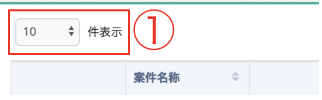
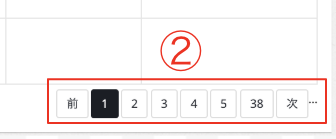
案件一覧
案件検索の結果が表示されます。
案件ID
1)案件検索の結果が表示されます。
2)検索結果の案件IDをクリックすると、案件画面に遷移します。
3)「案件ID」をクリックすると、一覧の降順、降順が切り替わります。
案件名称
1)案件検索の結果が表示されます。
2)「案件名称」をクリックすると、一覧の降順、降順が切り替わります。
施行種別
1)案件検索の結果が表示されます。
2)「施行種別」をクリックすると、一覧の降順、降順が切り替わります。
ホール(実績区分)
1)案件検索の結果が表示されます。
2)「ホール(実績区分)」をクリックすると、一覧の降順、降順が切り替わります。
施行日
1)案件検索の結果が表示されます。
2)「施行日」をクリックすると、一覧の降順、降順が切り替わります。
見積番号
1)案件検索の結果が表示されます。
2)「見積番号」をクリックすると、一覧の降順、降順が切り替わります。
3)赤伝を発行した見積情報は緑で表示されます。赤伝の見積情報は赤で表示されます。
見積名称
1)案件検索の結果が表示されます。
2)「見積金額」をクリックすると、一覧の降順、降順が切り替わります。
3)赤伝を発行した見積情報は緑で表示されます。赤伝の見積情報は赤で表示されます。
見積ステータス
1)案件検索の結果が表示されます。
2)「見積ステータス」をクリックすると、一覧の降順、降順が切り替わります。
3)赤伝を発行した見積情報は緑で表示されます。赤伝の見積情報は赤で表示されます。
見積日
1)案件検索の結果が表示されます。
2)「見積日」をクリックすると、一覧の降順、降順が切り替わります。
3)赤伝を発行した見積情報は緑で表示されます。赤伝の見積情報は赤で表示されます。
受注日
1)案件検索の結果が表示されます。
2)「受注日」をクリックすると、一覧の降順、降順が切り替わります。
3)赤伝を発行した見積情報は緑で表示されます。赤伝の見積情報は赤で表示されます。
請求日
1)案件検索の結果が表示されます。
2)「請求日」をクリックすると、一覧の降順、降順が切り替わります。
3)赤伝を発行した見積情報は緑で表示されます。赤伝の見積情報は赤で表示されます。
見積顧客
1)案件検索の結果が表示されます。
2)「見積顧客」をクリックすると、一覧の降順、降順が切り替わります。
3)赤伝を発行した見積情報は緑で表示されます。赤伝の見積情報は赤で表示されます。
lifelogの案件検索と異なる箇所
lifelogの案件検索と基本的に同じ画面になりますが、異なる箇所は以下の通りです。
検索条件に 顧客IDが無い
検索条件に 見積名称が無い
検索条件に 請求番号がない
検索条件に 問い合わせ番号が無い
検索条件に 地区が無い
検索条件に 帳合先が無い
検索条件に 見積種別が無い
検索結果に 見積名称がある
検索結果に 見積担当者がない
見積選択
見積選択画面
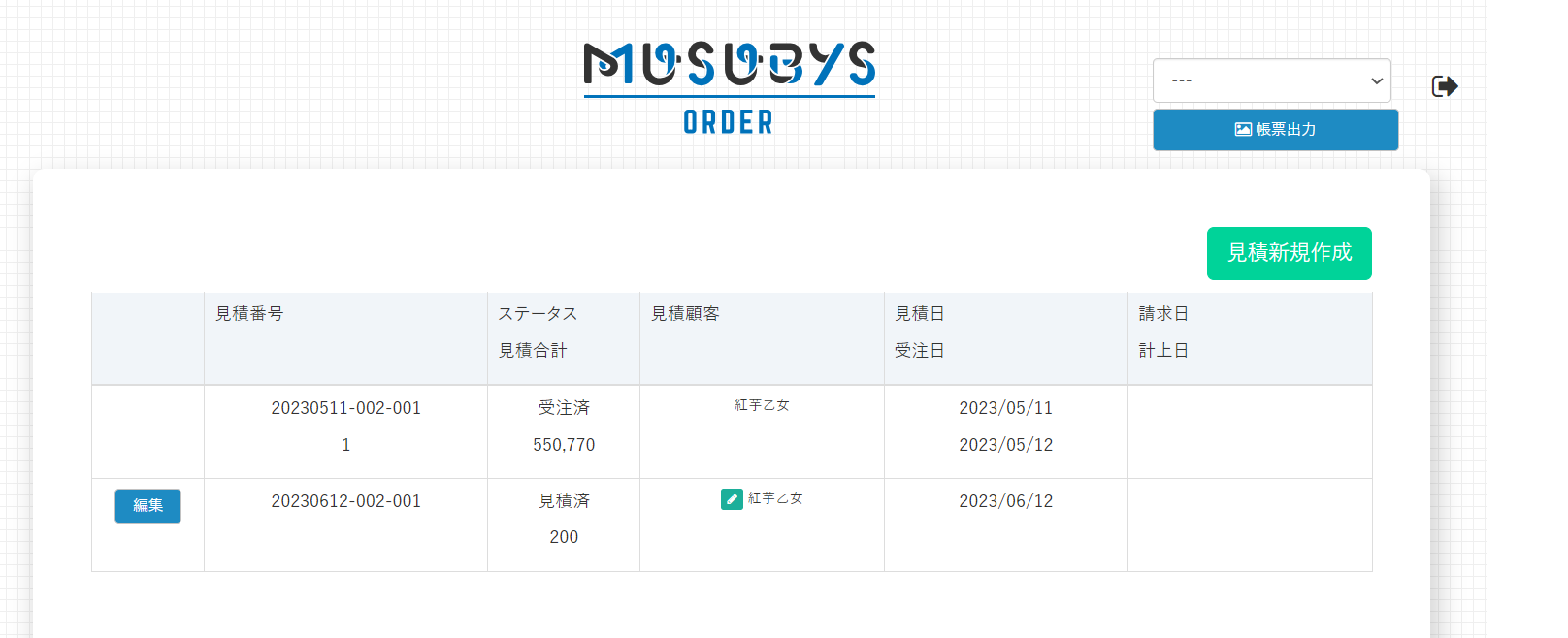
見積新規作成
押下すると見積新規登録モーダルが表示されます。
見積新規登録モーダル
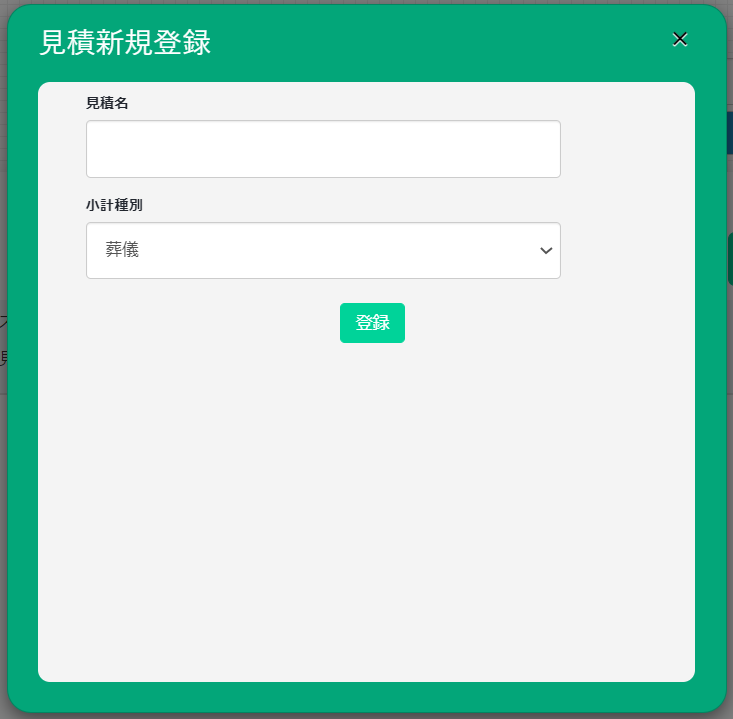
見積名
1)見積名を入力します。
2)入力しない場合は見積名は空白となります。
小計種別
1)見積の小計種別を選択します。
2)デフォルトで案件の施行種別が表示されています。
登録
モーダルで入力した内容で見積を新規作成します。
見積編集
編集
1)見積済の見積の場合表示されます。
2)押すと、施行情報画面に遷移します。
見積番号
見積番号が表示されます。
ステータス
見積のステータスが表示されます。
見積合計
見積の合計額が表示されます。
見積顧客
顧客名が表示されます。
鉛筆ボタン
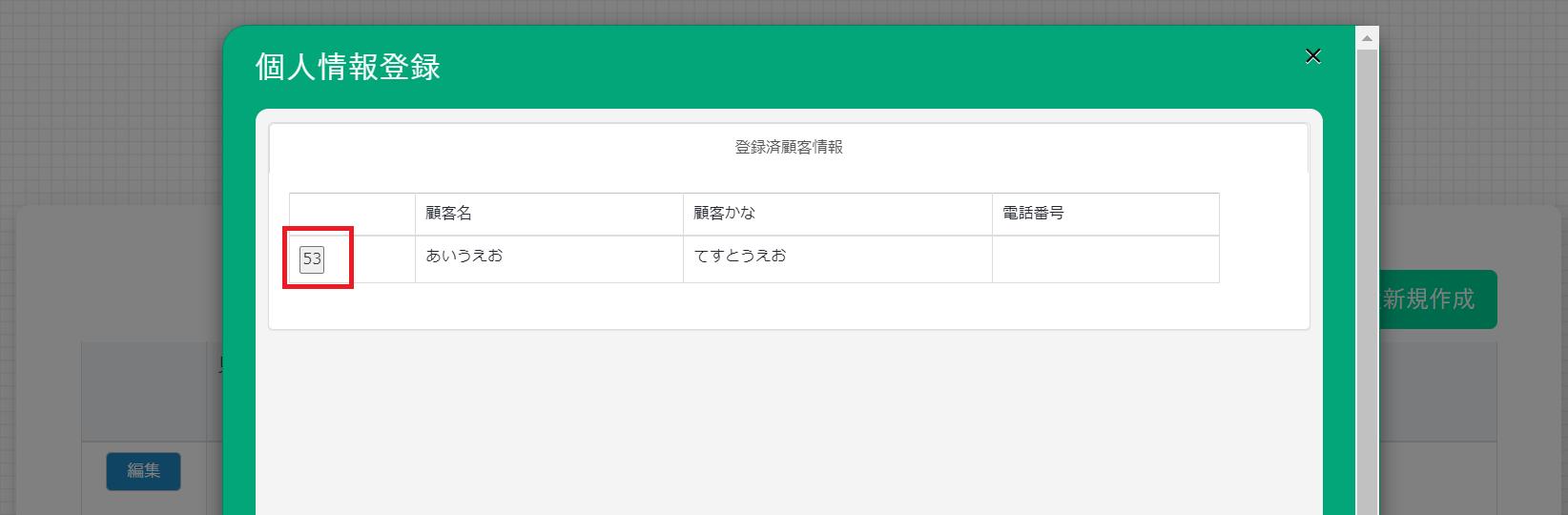
1)押下すると個人情報登録モーダルの登録済顧客情報タブが表示されます。
2)見積済み・見積承認済みの見積の場合のみ表示されます。
3)「見積顧客」を登録済顧客の中から選択可能です。
4)故人の場合「故」マークが表示されます。
見積日
見積日が表示されます。
受注日
見積が受注済みの場合、受注日が表示されます。
請求日
見積が請求済みの場合、請求日が表示されます。
計上日
見積が計上済みの場合、計上日が表示されます。
